商談レポートを作成する
はじめに
Salesforce レポートを使用すると、ポイント & クリックインターフェースを使用して、データの集計、グループ化、絞り込みを行うことができます。数字に強い人ならばレポートだけでもよいのですが、多くのユーザーは意味のわかりやすい方法でデータを表示したいと考えています。ダッシュボードでは、グラフやその他の優れたウィジェットを使用してレポートを視覚化し、ユーザーを感嘆させることができます。
このクイックスタートでは、すべての商談レコードをフェーズ別にグループ化して表示するシンプルなレポートを作成します。Salesforce では、商談とは何かを販売する機会を指します。商談は、見込み客の探査というフェーズで開始し、商談成立というフェーズで終了します。その間には価値提案や交渉などのフェーズがあります。
このクイックスタートを完了すると、次のようにダッシュボードにレポートが表示されます。
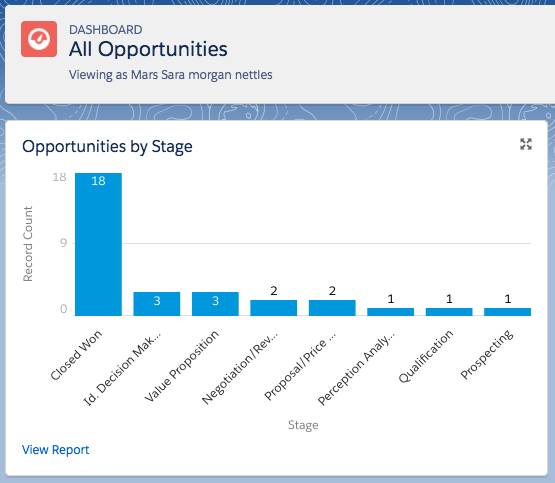
Trailhead Playground を起動する
このハンズオンプロジェクトの作業は、Trailhead Playground というあなた個人の Salesforce 環境で行います。まず Trailhead にログインしてから、このページの下部にある [Launch (起動)] をクリックし、Trailhead Playground を取得してください。Playground は新しいブラウザータブまたはウィンドウで開きます。このプロジェクトの作業中は Playground ウィンドウを開いたままにしておきます。Playground でこのプロジェクトのステップを完了した後、このウィンドウに戻り、このページの下部にある [Verify Step (ステップを確認)] をクリックしてください。
商談レポートを作成する
最初に Trailhead Playground の既存のデータを使用してシンプルなレポートを作成します。
-
歯車アイコン
 をクリックして、[Setup (設定)] を選択します。
をクリックして、[Setup (設定)] を選択します。
- [Quick Find (クイック検索)] ボックスに
Users(ユーザー) と入力し、[Users (ユーザー)] を選択します。
- 自分の名前の横にある [Edit (編集)] をクリックし、[Role (ロール)] を [CEO] に変更します。
-
[Save (保存)] をクリックします。
-
アプリケーションランチャー
 をクリックして [Sales (セールス)] を選択します。
をクリックして [Sales (セールス)] を選択します。
-
[Reports (レポート)] タブをクリックします。
-
[New Report (新規レポート)] をクリックします。
- カテゴリに [All (すべて)] が選択された状態で、[Report Types (レポートタイプ)] 検索バーに
Opportunities(商談) と入力します。一致のリストから [Opportunities (商談)] を選択します。
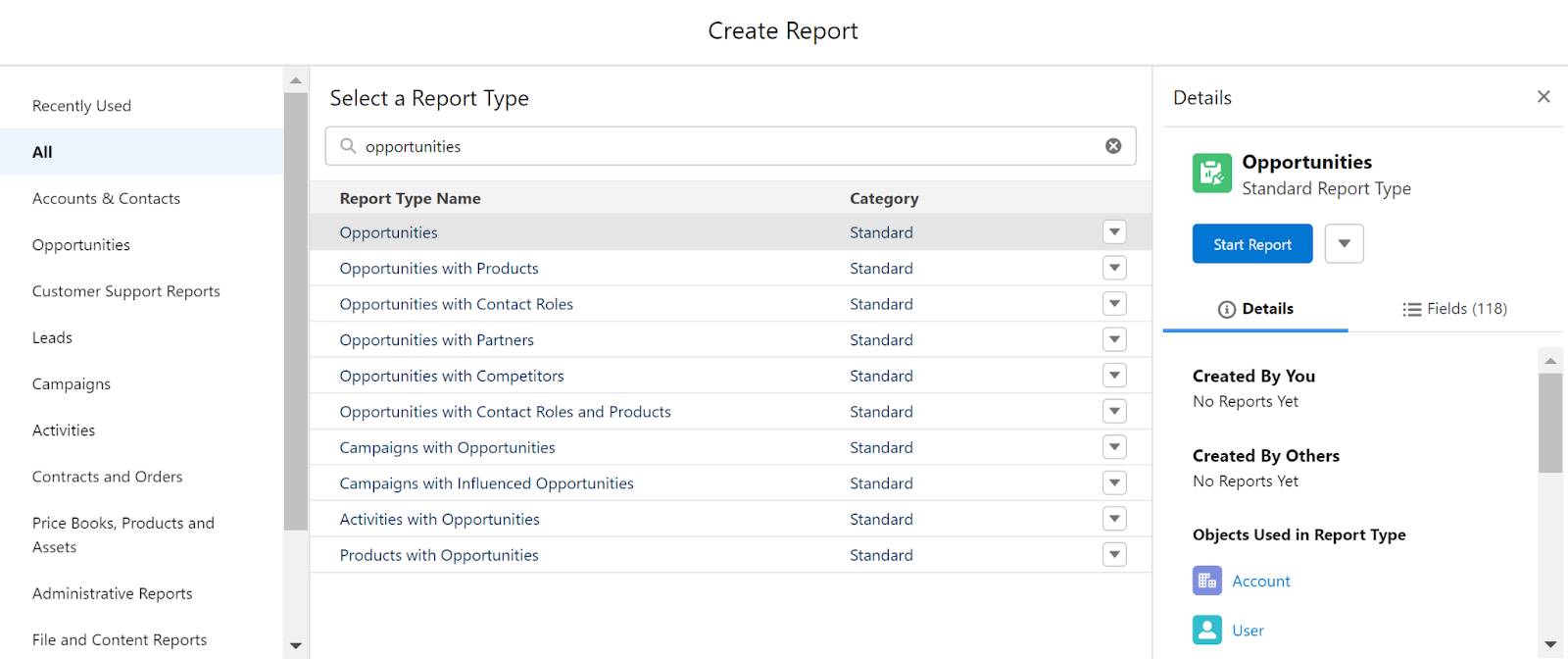
-
[Start Report (レポートを開始)] をクリックします。新しいレポートを設定するレポートビルダーページが表示されます。
